Saage tark mängude korduva funktsiooniga PC-mängude mängimiseta viivitus
Kui räägime elektroonilisest meelelahutusest, siis tulevad meelde kohe mängud, filmid ja muusika. Olles ise innukas mängija, tean, mis tunne on, kui mäng maha jääb. Seal on saadaval palju tööriistu, mis aitavad teil arvutit mängude jaoks optimeerida. Hiljuti leidsime üsna uue arvuti optimeerimise utiliidi nimega Tark mänguvõimendi. See aitab teil mänguprotsessidega seotud probleeme lahendada, optimeerides oma süsteemiprotsesse ja -teenuseid. Selles loetletakse kõik protsessid, niidid ja teenused, mida saab peatada või välja lülitada, et teie mängudele maksimaalselt süsteemiressursse reserveerida. Käivitamisel analüüsib see nii kasutaja kui ka süsteemi algatatud protsesse ja teenuseid ning tähistab kõiki neid teenuseid ja protsesse, mis võivad mänge segada. Võite peatada protsessid ja teenused või peatada need klõpsuga.
Kui rakendust käitate, otsib see teie arvutilt kõiki installitud mänge ja kui installitud mänge ei õnnestu leida, saate neid käsitsi valida, kasutades jaotises Lisa mäng Minu mängud
sakk. Kui kõik installitud mängud on tuvastatud, see kontrollib protsesse ja teenuseid, mis võivad põhjustada mängude hilinemist, ning lisab need vastavatesse jaotistesse. Jaotise Minu mängud alumises osas kuvatakse üksuste arv, mida saab optimeerida, samuti protsessid ja teenused, mille saab mängusisese jõudluse parandamiseks lõpetada. Üksusi, protsesse ja teenuseid saab optimeerida eraldi või koos, klõpsates nuppu Optimeeri kõik nuppu.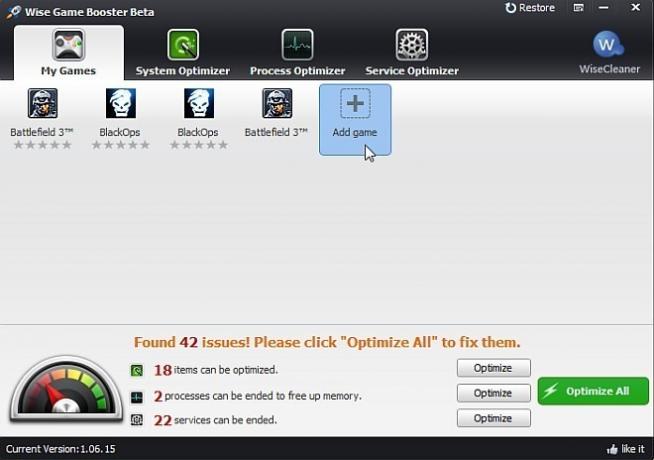
Süsteemi optimeerija vahekaardil kuvatakse kõik süsteemielemendid, mida saab optimeerida. Siin jagatakse optimeerimismeetodid kolme kategooriasse; Süsteemi stabiilsus, süsteemi kiirendamine ja võrgu kiirendamine. Nende hulka kuulub Windows Exploreri käitamine eraldi protsessina, et vältida süsteemikonflikte, vältides süsteemi automaatseid krahhe reageerimata rakenduste sulgemine, protsessori jõudluse, võrgusätete ja võrgu edastamise optimeerimine võime. Üksuse optimeerimisel saate süsteemis tehtud muudatusi hõlpsalt taastada, klõpsates nuppu Jätka.
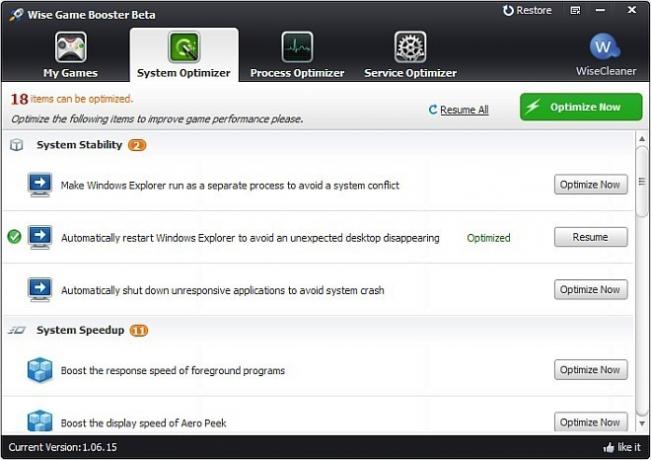
Protsesside optimeerija vahekaart näitab kõiki protsesse, mida saab optimeerida mängude jõudluse suurendamiseks. Samuti kuvatakse iga protsessi üksikasjad, näiteks protsessori kasutamine, mälukasutus ja soovitus see lõpetada või säilitada. Igal protsessil on oma Lõpeta nüüd nuppu selle ees. Pidage meeles, et erinevalt vahekaardi Süsteemi optimeerija suvanditest ei saa pärast protsessi lõpetamist vahekaardil Protsesside optimeerija protsessi jätkata.
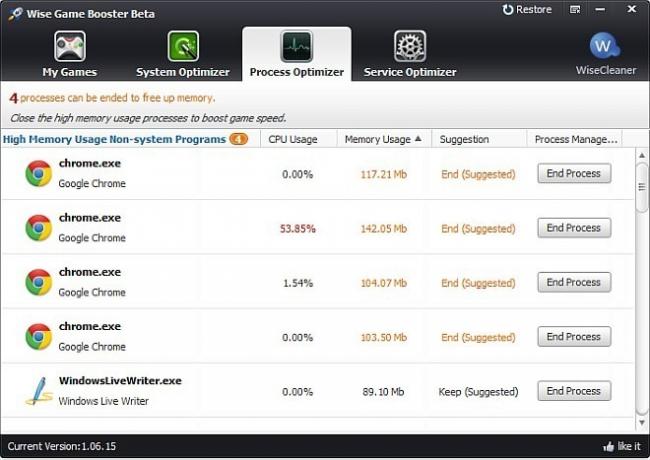
Sarnaselt protsessi optimeerija vahekaardile Teenuse optimeerija jaotises kuvatakse kõik teenused, mis tuleb viivituseta mängimiseks peatada. Ka see pakub iga teenuse jaoks soovitusi, aidates teil otsustada, kas peaksite selle lõpetama, hoidma või käivitama.
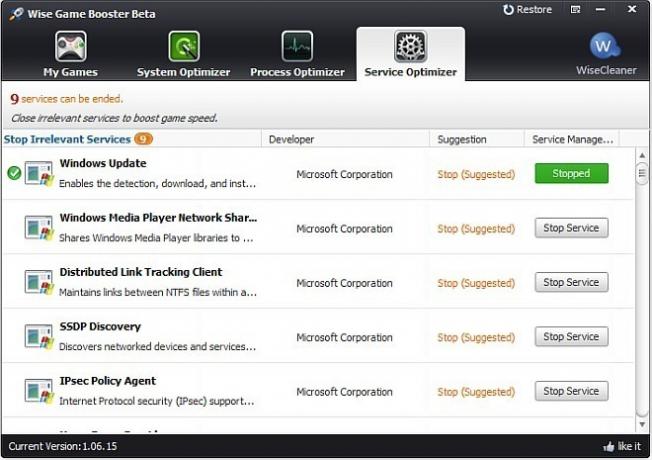
Wise Game Booster võimaldab teil taastada kõik muudatused, mida te oma süsteemis selle abil teete, nii et te ei pea selle pärast natuke mängima, et näha, millised seaded sobivad teie mängudele kõige paremini. Leiate Taastama valiku akna paremas ülanurgas. Rakendus on beetaversiooni testimise etapis, nii et oodake siin ja seal mõnda viga. See töötab opsüsteemides Windows XP, Windows Vista, Windows 7 ja Windows 8. Saadaval on nii 32- kui ka 64-bitised OS-i väljaanded. Testisime rakendust Windows 7 64-bitises versioonis.
Laadige alla Wise Game Booster
otsing
Viimased Postitused
Kuidas ühendada USB 2.0 printerit USB 3.0 pordiga Windows 10-s
Kui olete ostnud sülearvuti viimase viie aasta jooksul, on teil süs...
AutoBrake suudab DVD-d automaatselt sisestada
Kui soovite videoid DVD-lt ümber kodeerida, võite alati kasutada kä...
MediaPortal: HTPC rakendus muusika mängimiseks, raadio voogesitamiseks ja otseülekande salvestamiseks
Meediumikeskuse rakendused on muutunud HDTV-entusiastide seas popul...



